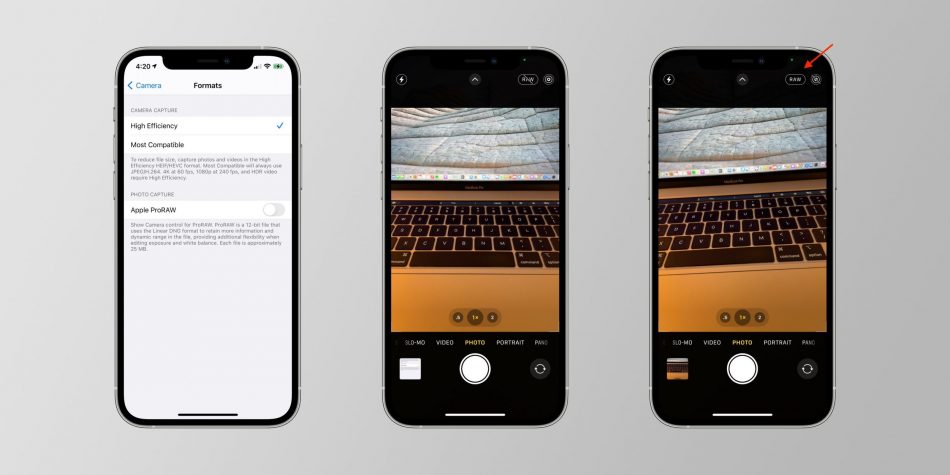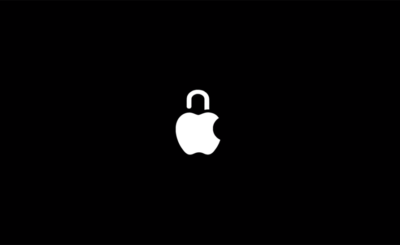Apple ha tenido con los iPhones 12, el gran desafío de mejorar su apartado de cámara, tanto de fotografía como de video, pero no es llegar, apuntar y que el dispositivo haga todo, por ello hay algunas maneras de cómo sacarle más provecho a la aplicación de la cámara y todas las funciones que necesita habilitar o deshabilitar para que funcione de la mejor forma.
Hay muchas funciones y configuraciones con las que puede jugar para mejorar sus imágenes, desde imágenes con poca luz hasta Apple ProRAW y Dolby Vision y si desea llevar la cámara de su iPhone al siguiente nivel, deberá comprender cómo poder hacerlo y sacar «al fotográfo que está en usted».
DISPAROS MÁS RÁPIDOS VS CALIDAD
Una de las cosas de la cámara del iPhone es lo fácil y rápido que puede tomar fotografías, acuñando mejor el concepto de WSWYG (Lo que ves es lo que tienes) y simplemente puede tocar el botón del obturador y tomará una foto instantáneamente, o incluso usar la función Ráfaga para tomar una cantidad infinita de tomas inmediatamente.
Sin embargo, no todo son buenas noticias, pues para tomar muchas fotos rápidamente, es posible que su iPhone deba comprometer la calidad de cada imagen y ello se puede cambiar para que su iPhone priorice la calidad en lugar de disparar más rápido. Abra la aplicación Configuración. Desplácese hacia abajo y seleccione Cámara. Desplácese hacia abajo y habilite o deshabilite Priorizar disparo más rápido. Si desactiva Priorizar disparo más rápido, su iPhone tomará fotografías de mayor calidad pero no tomará fotografías tan rápido como antes. Deberá probarlo y decidir si prefiere la calidad a la cantidad.
MODO NOCTURNO
El modo nocturno es una función bastante nueva que Apple lanzó en 2019 que ayuda a capturar mejores imágenes en entornos con poca luz, y probablemente la ha usado sin siquiera darse cuenta, pues es una función automática que tu iPhone activa cuando detecta poca luz. Sin embargo, hay un par de cosas que puede hacer para ayudar al modo nocturno a tomar fotografías aún mejores. Primero, intente mantener la cámara quieta pues cuanto menos lo mueva, mejor será el disparo. Además, una cosa que quizás no sepa es que puede ajustar la sincronización del modo nocturno para traer más o menos luz.
El modo nocturno establece automáticamente el tiempo que tardará en tomar una foto según la oscuridad del entorno. Dicho esto, puede cambiarlo manualmente para tomar una mejor foto. Todo lo que necesitas hacer es esto. Abra la aplicación Cámara. Antes de tomar una foto con poca luz, toque el ícono de Modo nocturno ubicado en la esquina superior izquierda de su pantalla. Debería ser amarillo.
Verá un control deslizante sobre el botón del obturador. Deslícelo hacia la izquierda o la derecha para aumentar o disminuir el temporizador o para apagarlo por completo. Antes de intentar esto, tenga en cuenta que el modo nocturno solo está disponible en las alineaciones de iPhone 11 y iPhone 12.
CÁMARA FRONTAL CON MODO ESPEJO
La cámara frontal de tu iPhone puede ser un poco extraña al tomar selfies, pues al hacerlo, se verá a sí mismo como si se estuviera mirando en un espejo. Pero cuando revisa la imagen en la aplicación Fotos, la verá al revés. De hecho, puede cambiar esto para que tus selfies muestren una versión reflejada de usted.
Así es como puede hacerlo: Abra la aplicación Configuración. Desplácese hacia abajo y vaya a Cámara. En Composición, habilite Mirror Front Camera. Sin embargo, tenga en cuenta que solo puede usar esta función en el iPhone XR, iPhone XS, iPhone XS Max, así como en las alineaciones de iPhone 11 y iPhone 12.
Apple ProRAW
Una de las pocas funciones exclusivas de iPhone 12 Pro y iPhone 12 Pro Max es Apple ProRAW un tipo de archivo de imagen que está completamente en bruto, con pocas o ninguna edición del software de la cámara lo que significa que puede editar completamente sus imágenes como desee, lo que le facilita darles el aspecto que desea.
Eso sí, esto requiere más tiempo y esfuerzo, pero si te gusta la fotografía, debe probar esta función y para hacerlo, Abra la aplicación Configuración. Desplácese hacia abajo y seleccione Cámara. Toque en Formatos. Habilita Apple ProRAW. Después de habilitarlo, puede activar y desactivar ProRAW en la aplicación Cámara, tocando el botón RAW en la esquina superior derecha de la pantalla.
USE FPS AUTOMÁTICO
Si le gusta tomar videos por la noche, es posible que haya notado que sus archivos de video no son tan claros como deberían y es probable que algunas de las imágenes pueden parecer un poco borrosas por la noche. Si ese es tu caso, probablemente sea su iPhone tratando de ayudar usando Auto FPS, la cual es una función que puede reducir la velocidad de fotogramas de su video para mejorar la poca luz.
Aunque puede resultar útil en algunas ocasiones, es mejor aprender a apagarlo cuando sea necesario.Iniciar configuración, vaya a Cámara. Toque Grabar video. Desplácese hacia abajo y seleccione Auto FPS. Seleccione Desactivado. Puede jugar con esta función para encontrar cuándo debe usar Auto FPS y cuándo no.